
💡 4. 버튼설명: 비행기 모드, 와이파이 설정, 껐다 켜기… 가장 기본적인 해결 방법부터 다시 한번 확인해 볼까요? 💡
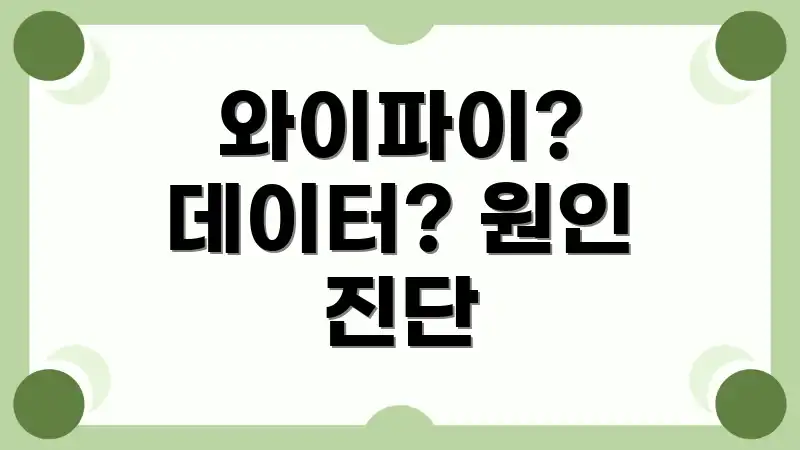
와이파이? 데이터? 원인 진단
스마트폰 인터넷 연결 문제, 답답하시죠? 먼저 와이파이(Wi-Fi) 연결 문제인지, 아니면 이동통신 데이터(LTE/5G) 문제인지 정확히 진단하는 것이 중요합니다. 어떤 경우에 인터넷 연결 안됨 문제가 발생하는지 확인하여 맞춤 해결 방법을 찾아보세요. 흔히 와이파이 연결 문제는 공유기 문제, 데이터 연결 문제는 통신사 문제일 가능성이 높습니다. 스마트폰 해결 방법, 아래 표를 통해 자세히 알아볼까요?
와이파이 vs. 데이터 통신 문제 비교
| 구분 | 증상 | 주요 원인 | 확인 사항 |
|---|---|---|---|
| 와이파이 | 특정 와이파이만 안 됨, 다른 기기도 안 됨 | 공유기 문제 (전원, 펌웨어), 와이파이 비밀번호 오류, IP 주소 충돌 | 공유기 재부팅, 와이파이 설정 확인, 네트워크 설정 초기화 |
| 데이터 | 전체 데이터 통신 불가, 특정 앱만 안 됨 | 통신사 서비스 문제, 데이터 요금제 잔여량 부족, APN 설정 오류 | 통신사 문의, 요금제 확인, APN 설정 확인 (통신사 제공) |
| 공통 | 간헐적인 접속 끊김, 속도 저하 | 스마트폰 자체 문제 (소프트웨어 오류, 네트워크 설정), 일시적인 장애 | 스마트폰 재부팅, 비행기 모드 전환, 네트워크 설정 초기화 |
위 표를 통해 문제의 원인을 파악하고, 해당하는 해결 방법을 시도해보세요.
APN (Access Point Name) 설정은 스마트폰이 이동통신망에 접속하기 위한 필수 정보입니다.
💡 헷갈리는 용어들, 한 번에 정리! 나에게 딱 맞는 무선 인터넷 연결 방식 찾기! 💡
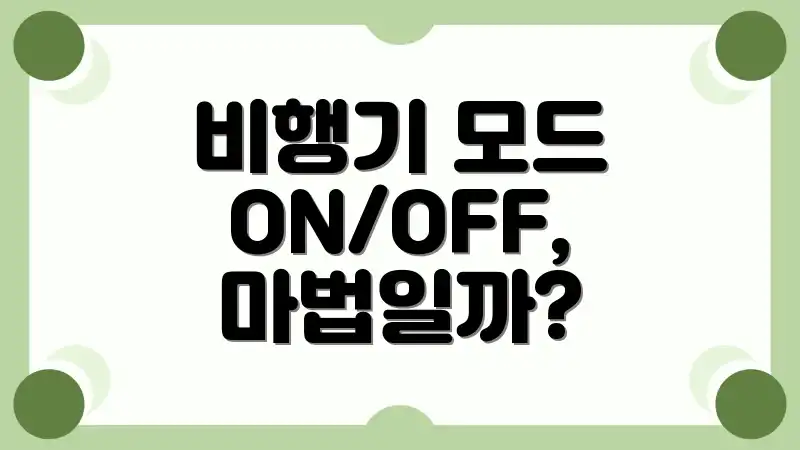
비행기 모드 ON/OFF, 마법일까?
혹시… 뜬금없이 와이파이도 안 되고 데이터도 안 터지는 상황, 겪어보셨나요? 뭔가 답답하고 짜증나는 기분… 저만 그런가요? 🔥 특히 중요한 연락을 기다릴 때 이러면 진짜 멘붕이죠. 이럴 때, 의외로 간단한 해결책이 있다는 거, 혹시 알고 계셨나요?
나의 경험
제가 예전에 친구랑 카페에 갔는데, 갑자기 제 폰만 인터넷 연결 안됨? 스마트폰 해결 방법을 찾아 헤맸어요. 별짓을 다 해도 안 되길래 포기하려던 찰나, 친구가 “야, 비행기 모드 켰다 꺼봐!” 하는 거예요. 속는 셈 치고 해봤는데… 웬걸? 되잖아?! 😲
공통적인 경험
- 지하철에서 갑자기 데이터 안 터질 때
- 해외여행 후 유심칩 교체했는데 인터넷이 안 될 때
- 어플 업데이트가 필요한데 와이파이가 연결 안 될 때
해결 방법
이 마법같은 방법, 왜 그런 걸까요? 간단히 말하면, 네트워크 연결을 강제로 초기화해주는 효과가 있는거죠. 자, 그럼 우리도 한번 따라해볼까요?
- 비행기 모드 켜기: 설정 앱에서 비행기 모드를 켭니다. 잠시 기다려주세요!
- 잠시 기다리기: 최소 5초 정도는 기다려주는게 좋아요. 마음의 평화를 찾으면서… 😉
- 비행기 모드 끄기: 다시 설정 앱으로 돌아가 비행기 모드를 끕니다.
짜잔! 어때요? 인터넷 연결이 다시 되나요? 물론 모든 상황에 통하는 만능 해결책은 아니지만, 생각보다 많은 경우에 효과를 볼 수 있답니다. 간단하죠? 다음에 인터넷 연결 안됨! 싶을 땐, 당황하지 말고 비행기 모드 ON/OFF! 잊지 마세요!
💡 중요한 데이터, 포기하지 마세요! 시스템 복구 A to Z 완벽 정리! 💡
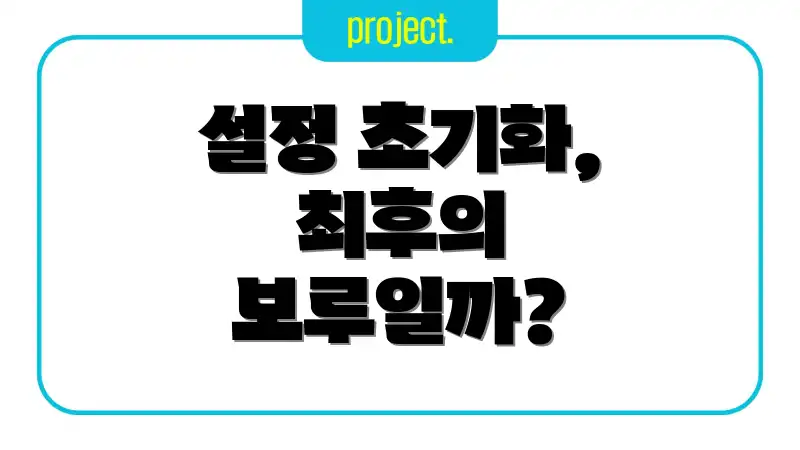
설정 초기화, 최후의 보루일까?
스마트폰 인터넷 연결 안됨? 마지막 단계로 설정 초기화를 고려할 수 있지만, 중요한 데이터를 백업하는 것이 먼저입니다. 초기화는 모든 설정을 공장 초기 상태로 되돌리므로 신중하게 결정해야 합니다. 백업 후 아래 가이드에 따라 진행하세요.
설정 초기화 전 준비
첫 번째 단계: 데이터 백업
설정 초기화 전, 사진, 연락처, 문서 등 중요한 데이터를 클라우드 또는 PC에 백업합니다. 구글 계정 동기화를 확인하고, 삼성 디바이스는 삼성 클라우드를 활용하세요.
설정 초기화 실행
두 번째 단계: 초기화 진행
설정 앱을 열고, 일반 또는 계정 및 백업 메뉴를 찾습니다. 초기화 옵션을 선택하고, 휴대폰 초기화 또는 공장 초기화를 선택합니다. 초기화 진행 시 모든 데이터가 삭제된다는 경고를 꼼꼼히 읽고 동의 후 진행하세요.
설정 초기화 후 확인 및 주의사항
세 번째 단계: 인터넷 연결 확인
초기화 후 스마트폰을 재시작하고 Wi-Fi 또는 모바일 데이터를 켜서 인터넷 연결을 확인하세요. 여전히 인터넷 연결 안됨 문제가 지속된다면, 통신사 문의 또는 기기 점검을 고려해야 합니다.
주의사항
초기화 과정 중에는 반드시 전원이 충분히 연결되어 있는지 확인하세요. 배터리 부족으로 초기화가 중단되면 심각한 문제가 발생할 수 있습니다. 데이터 복원을 잊지 마세요!
💡 아직 모르는 공유기 기능, 활용하고 인터넷 환경을 업그레이드하세요! 💡
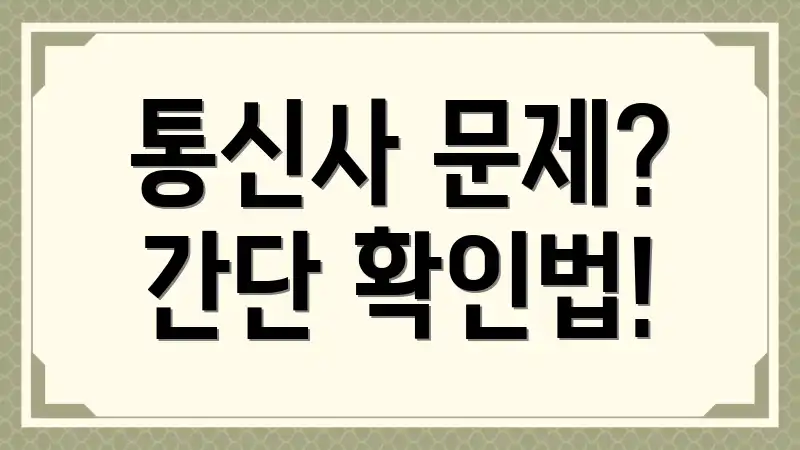
통신사 문제? 간단 확인법!
갑자기 스마트폰 인터넷 연결이 안 돼 답답하신가요? 와이파이는 잘 되는데, 데이터만 안 되는 경우! 혹시 통신사 문제일 가능성이 있습니다. 이런 상황, 정말 난감하죠.
문제 분석
사용자 경험
“많은 분들이 데이터 네트워크 연결 문제로 답답함을 호소합니다. 특히 데이터 사용량이 많은 날, 이런 문제가 자주 발생하곤 하죠. 실제 사용자 김**씨는 ‘중요한 메일을 보내야 하는데, 데이터 연결이 안 돼서 발만 동동 굴렀어요.’라고 이야기합니다.”
가장 흔한 원인은 통신사 기지국 문제, 일시적인 네트워크 오류, 또는 데이터 요금제 미납 등이 있습니다.
해결책 제안
해결 방안
가장 먼저, **비행기 모드를 켰다가 끄세요!** 간단하지만, 일시적인 네트워크 오류를 해결하는 데 효과적입니다. 그래도 안 된다면, 스마트폰을 재부팅해보세요.
이후에도 문제가 지속된다면, 통신사 고객센터 앱(예: SKT의 T월드, KT의 마이케이티, LG U+의 U+고객센터)을 통해 현재 통신망에 장애가 발생했는지 확인해 보세요. 또, 데이터 잔여량이나 요금 미납 여부도 확인 필수!
“비행기 모드 시도는 가장 먼저 시도해볼 만한 가치가 있습니다. 통신 전문가 박**씨는 ‘간단한 해결법이지만, 많은 경우 문제를 해결할 수 있습니다.’라고 조언합니다.”
만약 통신사 문제라면, 기다리는 수밖에 없습니다. 하지만, 빠른 해결을 위해 고객센터에 문의하는 것도 좋은 방법입니다! 이 방법을 통해 대부분의 통신사 관련 인터넷 연결 문제를 해결할 수 있을 겁니다.
💡 답답한 데이터 문제, 이 가이드 하나로 속 시원하게 해결하고 데이터 요금까지 아껴보세요! 💡

꿀팁! 데이터 절약 설정까지
스마트폰 인터넷 연결 안됨? 걱정 마세요! 데이터 절약 설정은 배터리뿐 아니라 통신비도 아껴줍니다. 어떤 방법이 나에게 맞을까요?
다양한 관점
데이터 세이버 활용
안드로이드의 데이터 세이버는 앱별 데이터 사용을 제한하여 백그라운드 데이터 사용을 줄입니다. 장점은 간편하지만, 중요한 알림을 놓칠 수 있다는 단점이 있습니다.
Wi-Fi 우선 연결
Wi-Fi를 우선으로 연결하면 셀룰러 데이터 사용을 최소화할 수 있습니다. 하지만 보안이 취약한 공공 Wi-Fi는 개인 정보 유출 위험이 있으므로 주의해야 합니다.
결론 및 제안
종합 분석
데이터 사용량과 알림의 중요도, 그리고 보안 환경을 고려하여 최적의 데이터 절약 방법을 선택하세요. ‘인터넷 연결 안됨’ 현상을 예방하고 스마트폰을 효율적으로 사용하는 첫걸음입니다!
💡 프린터 Wi-Fi 연결, 더 이상 헤매지 마세요! 단계별 설정 가이드로 쉽고 빠르게 연결! 💡
자주 묻는 질문
Q: 스마트폰 와이파이 연결이 안 될 때 가장 먼저 확인해야 할 사항은 무엇인가요?
A: 가장 먼저 와이파이 공유기가 제대로 작동하는지 확인해야 합니다. 다른 기기에서도 와이파이가 연결 안 된다면 공유기를 껐다가 다시 켜보세요. 스마트폰 자체적으로는 와이파이 설정이 켜져 있는지, 비행기 모드가 켜져 있지 않은지 확인해야 합니다. 비밀번호를 변경했다면 스마트폰에 저장된 와이파이 비밀번호를 삭제하고 다시 연결해야 할 수도 있습니다.
Q: 데이터 네트워크(LTE/5G) 연결이 갑자기 안 될 때는 어떻게 해야 하나요?
A: 데이터 네트워크 연결이 안 될 때는 먼저 스마트폰의 데이터 사용량이 충분한지, 통신 요금 미납은 없는지 확인해야 합니다. 이후 스마트폰을 재부팅하여 통신망에 다시 접속을 시도하세요. 그래도 안 되면 비행기 모드를 켰다가 끄면서 통신망 연결을 재설정하거나, USIM 카드를 뺐다가 다시 꽂아보는 방법도 있습니다. 마지막으로 통신사에 문의하여 해당 지역의 통신망에 문제가 없는지 확인해 보세요.
Q: 와이파이는 연결되는데 인터넷이 안 되는 경우는 왜 그런가요?
A: 와이파이는 연결되었지만 인터넷이 안 되는 경우, IP 주소 충돌이나 DNS 서버 문제일 가능성이 높습니다. 스마트폰 와이파이 설정에서 “IP 주소”가 “DHCP”로 설정되어 있는지 확인하고, 필요한 경우 “고정 IP”로 변경하여 사용할 IP 주소를 수동으로 설정해 보세요. 또한 DNS 서버 주소를 구글 DNS 서버 (8.8.8.8 또는 8.8.4.4)로 변경해 보는 것도 문제 해결에 도움이 될 수 있습니다.
Q: 특정 앱에서만 인터넷 연결 오류가 발생할 때는 어떻게 해야 하나요?
A: 특정 앱에서만 인터넷 연결 오류가 발생한다면, 해당 앱에 문제가 있을 가능성이 높습니다. 먼저 앱을 최신 버전으로 업데이트하거나, 앱 데이터 및 캐시를 삭제해 보세요. 그래도 문제가 해결되지 않으면 앱을 삭제 후 재설치하는 방법을 시도해 볼 수 있습니다. 또한 앱의 네트워크 접근 권한이 허용되어 있는지 확인해 보세요 (설정 > 애플리케이션 > 해당 앱 > 권한).
Q: 설정 초기화를 하면 정말 인터넷 연결 문제를 해결할 수 있나요? 어떤 경우에 설정 초기화가 필요한가요?
A: 설정 초기화는 극단적인 해결 방법이지만, 다른 방법으로 해결되지 않는 복잡한 네트워크 문제나 설정 오류가 있는 경우 효과적일 수 있습니다. 설정 초기화는 와이파이, 블루투스, 데이터 네트워크 설정을 초기 상태로 되돌리므로, 잘못 설정된 네트워크 설정 때문에 발생한 문제를 해결할 수 있습니다. 단, 설정 초기화 전에 중요한 데이터는 반드시 백업해 두는 것이 좋습니다. 네트워크 설정 초기화는 “설정 > 일반 > 초기화 > 네트워크 설정 초기화” 메뉴에서 진행할 수 있습니다 (기종에 따라 메뉴 위치는 다를 수 있음).

